Không chỉ ở các nước phát triển trên Thế Giới, mà ở Việt Nam hiện nay, các công ty truyền thông, quảng cáo, truyền hình đều đang sử dụng phần mềm Adobe Premiere cho công việc, bởi vậy mà nhu cầu nhân lực trong ngành này đang rất lớn. Do đó, nếu bạn tự trang bị được cho mình những kĩ năng dựng phim bằng Premiere thì bạn chắc chắn sẽ có rất nhiều cơ hội khẳng định mình ở với mức thu nhập rất hấp dẫn.
Để bắt đầu, bạn hãy tìm heieru Adobe Premiere là gì? Tại sao nên sử dụng Adobe Premiere để dựng phim?
Adobe Premiere là một phần mềm hiệu chỉnh video để người dùng có thể sao chép, hiệu chỉnh video và chia sẻ trên mạng xã hội, trên địa hoặc trên các thiết bị, phương tiện khác. Premiere sử dụng một cơ chế cho phép nhập, biên tập và xuất video với chất lượng cao HD. Tuy vậy, để làm việc tốt với video chất lượng HD thì hệ thống máy tính của người dùng phải rất mạnh, lượng RAM và đĩa ổ cứng phải có tốc độ cao, dung lượng còn trống được.
Để học dựng phim với Adobe Premiere bạn cần phải làm quen với một số cửa sổ làm việc sau:
Project Pannel: Cửa sổ dự án – Đây là nơi chứa tất cả các file nguồn đã import, các title tạo trong khi dựng.
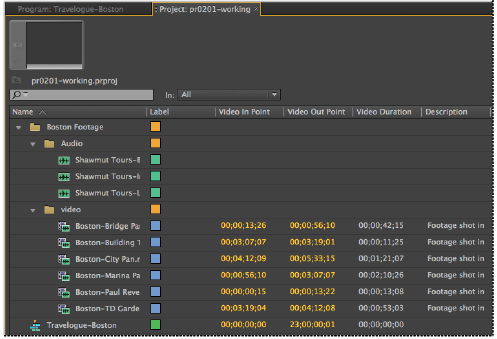
Source Monitor: Đây là cửa sổ gồm: màn hình xem lại các file nguồn.
.jpg)
Program Monitor: Đây là cửa sổ xuất hiện sản phẩm đã dựng của bạn. Nó cho phép xem lại tất cả hình anh, âm thanh, effect mà chúng ta đã thao tác trong quá trình dựng.
Effect Pannel: Đây là cửa sổ gồm: Effects - Các hiệu ứng, kỹ xảo của chương trình.
Timeline Pannel: Đây là cửa sổ xuất hiện tiến độ làm việc của sequence, bao gồm các đường hình (Video tracks) và các đường tiếng (Audio tracks).
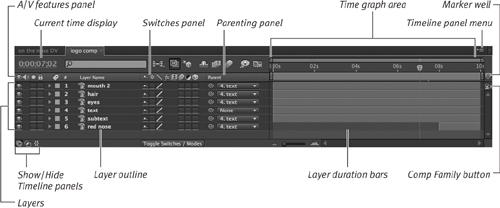
Effect Controls: Là cửa sổ cho phép điều chỉnh các hiệu ứng hình ảnh, âm thanh, Audio Mix: Là cửa sổ cho phép xem lại, điều chỉnh, trộn các đường tiếng.
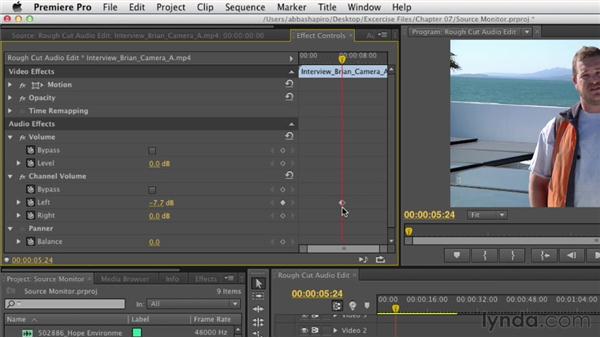
Sau khi làm quen với các cửa sổ làm việc, bạn cũng cần phải thuần thục các thao tác với Adobe Premiere như:
Tạo project mới: Project có nghĩa là dự án. Trong Adobe Premiere, mỗi khi bắt đầu dựng một phim mới, ta cần phải tạo một project mới. Điều này sẽ giúp người dựng phim quả lý các project phim một cách dễ dàng hơn.
Tạo sequence mới: Sequence trong Premiere là thuật ngữ để chỉ một bản dựng – nơi mà diễn ra mọi thao tác biên tập phim trên đó. Trong một Project ta có thể tạo rất nhiều Sequence khác nhau. Có các trường hợp sau cần tạo một Sequence mới: khi bắt đầu một Projetc mới và tạo thêm Sequence cho Project đang sử dụng.
Import và quản lý file import: Sau khi đã tạo Projetc cũng như Sequence, để bắt đầu công việc dựng phim, chúng ta phải nhập (Import) các đoạn phim, âm thanh vào chương trình. Quản lý file import. Tạo các thư mục theo chất liệu (video, audio, image, ...) và theo nguồn (băng quay, tư liệu, ..)
Cắt phim trong Adobe Premiere: Trong khi cắt phim, có hai công cụ được sử dụng nhiều nhất là công cụ chọn (Selection Tool) và công cụ cắt (Razor Tool). Để biết được hiện tại Premiere đang ở chế độ Select hay Razor, ta cần di chuột vào vùng Timeline, nếu con trỏ chuột có hình mũi tên thì có nghĩa ta đang ở chế độ Seletc, nếu con trỏ có hình một chiếc dao lam thì có nghĩa ta đang ở chế độ cắt. Để chọn chế độ Select hay Razor ta nhấn chuột trái vào biểu tượng Select hoặc Razor trên thanh công cụ. Nếu dùng bàn phim, nhấn phím C để chọn công cụ Razor và phím V cho công cụ Select.
Ghép phim với Adobe Premiere: Thường thì việc ghép các clip sẽ được thực hiện ngay sau khi cắt clip. Thực hiện việc ghép các clip rất đơn giản. Chuyển về chức năng Select, dùng chuột gắp thả các clip trên timeline lại với nhau. Đối với thể loại phim sự kiện, trong khi cắt, ta sẽ phải bỏ đi những đoạn xấu hoặc không cần thiết. Để xóa đi đoạn này, chuyển về công cụ Select, nhấn chuột vào đoạn cần xóa, đoạn chọn, Dùng phím Backspace hoặc phím Delete trên bàn phím để xóa doạn đã chọn.
Tạo title: Để tạo các tiêu đề trong Premiere bằng tiếng việt thì máy tính của bạn phải bắt buộc phải cài Unikey. Premiere chỉ nhận các phông chữ có mã VNI nên trước khi tạo chữ bạn phải chuyển bảng mã trong Unikey sang VNI Windows. Chọn phông chữ bắt đầu bằng VNI, chọn công cụ Type (T) để bắt đầu viết chữ. Sau khi viết chữ xong ta cần định dạng lại chúng về vị trí (Position), phông chữ, loại chữ, cỡ chữ, màu chữ. Sau đó tắt cửa sổ title đi.
Chèn title: Sau khi tạo title, ta sẽ thấy nó nằm ở cửa sổ Project như các file nguồn khác. Để sử dụng các title, ta dùng chuột gắp title thả vào đường hình (video track) ở vị trí mà chúng ta muốn chèn. Chú ý rằng, title phải được đặt ở đường hình nằm trên những đường hình khác.
Sửa title: Để sửa title, ta nhấn đúp chuột trái vào title cần sửa trên timeline hoặc ở cửa sổ Project. Màn hình cho phép chỉnh sửa title xuất hiện. Thực hiện các thao tác chỉnh sửa rồi đóng cửa sổ title vào là quá trình chỉnh sửa hoàn tất.
Xuất phim: Sau khi đã hoàn thành các công việc cắt ghép video và audio, chèn các title thích hợp, công việc cuối cùng của dựng phim là xuất chúng ra thành sản phẩm. Muốn xuất sequence nào, ta phải chọn sequence đó trên cửa sổ timeline, Sau đó, trên thanh Menu, chọn File > Export > Media. (Hoặc dùng tổ hợp phím Ctrl + M).